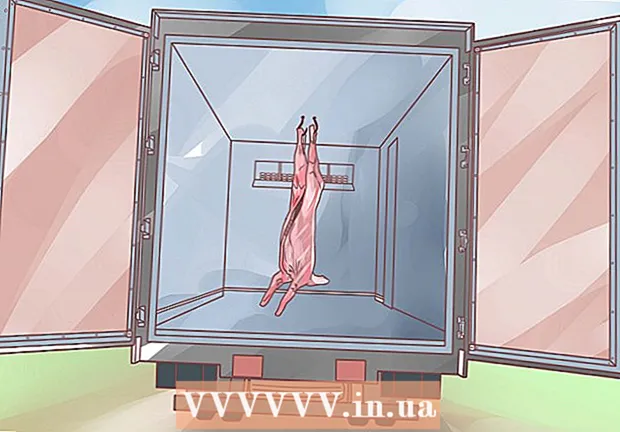Müəllif:
Laura McKinney
Yaradılış Tarixi:
3 Aprel 2021
YeniləMə Tarixi:
1 İyul 2024

MəZmun
Microsoft Office Excel, vacib məlumatları ehtiva edən cədvəl və qrafikləri fərdiləşdirmək üçün müxtəlif xüsusiyyətlər təklif edir. Proqram eyni zamanda birdən çox fayl və iş səhifəsindəki məlumatları birləşdirmək və toplamaq üçün səmərəli yollar təqdim edir. Excel-də konsolidasiya üçün ümumi metodlar, proqramın formulundan və ya Pivot Cədvəl xüsusiyyətindən istifadə edərək kateqoriyaya görə birləşmədir. Məlumatlarınızın əsas iş səhifəsində görünməsi və hesabat hazırlamağınıza ehtiyac olduqda istinad edilə bilməsi üçün Excel-də necə birləşəcəyimizi öyrənək.
Addımlar
Metod 4-dən 1: Excel iş səhifəsindəki yerə görə birləşdirin
Hər bir iş səhifəsindəki məlumatların bir siyahı kimi göstərilməsi lazımdır. Eyni məlumat etiketli bütün boş sütunları və sətirləri sildiyinizə əmin olun.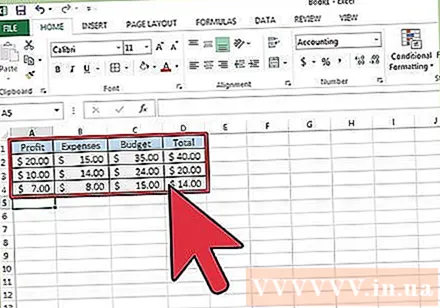
- İş vərəqlərini bölmək üçün hər sütun aralığını əlavə edin və düzəldin. Qeyd: Aralıqlar konsolidasiya üçün istifadə etməyi planlaşdırdığınız əsas iş səhifəsinə əlavə edilməməlidir.
- Düsturlar nişanını seçərək, Adı Tərif et seçiminin yanındakı aşağı oxu vuraraq və Ad Tərifini seçərək hər aralığı vurğulayın və adlandırın (bu, Exel versiyasından asılı olaraq fərqlənə bilər). Sonra, Ad sahəsinə aralıq üçün bir ad daxil edin.
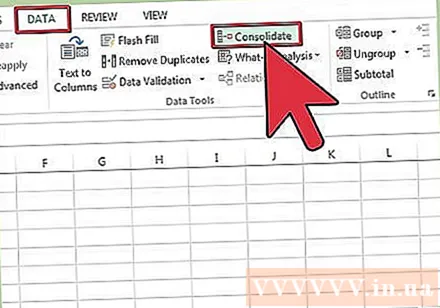
Excel məlumatlarını birləşdirməyə hazırlaşın. Post-birləşdirilmiş məlumatları əsas iş səhifəsinə yerləşdirmək istədiyiniz yuxarı sol hüceyrəni vurun.- Əsas iş səhifəsindəki Data sekmesine gedin və sonra Data Tools alət qrupunu seçin. Birləşdirin seçin.
- Məlumat konsolidasiyasını təyin etmək üçün İşlev bölməsində xülasə funksiyası xülasə xüsusiyyətinə daxil olun.
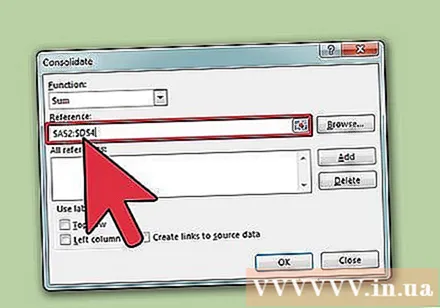
Xülasə funksiyası xüsusiyyətinə aralıq adını daxil edin. Birləşdirmə prosesinə başlamaq üçün Əlavə et düyməsini vurun.
Birləşdirilmiş məlumatları yeniləyin. Məlumat mənbəyini avtomatik olaraq yeniləmək istəyirsinizsə, Mənbə Məlumatı üçün Bağlantılar yarat seçin. Əl ilə birləşdikdən sonra məlumatları yeniləmək istəyirsinizsə, bu xananı boş qoyun. reklam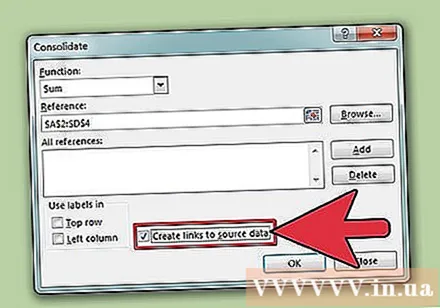
Metod 4-dən 2: Excel məlumatlarını birləşdirmək üçün elementi təyin edin
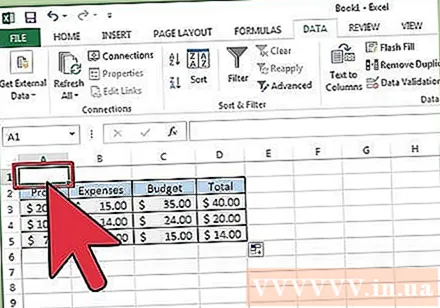
Məlumatların siyahı formatında qurulması üçün əvvəldəki addımları təkrarlayın. Əsas iş səhifəsində, birləşdikdən sonra məlumatları yerləşdirmək istədiyiniz yuxarı sol hüceyrəni vurursunuz.
Data Tools Qrupuna gedin. Data sekmesini tapın, sonra Konsolidasiya et düyməsini vurun. Məlumat konsolidasiyasını qurmaq üçün İşlev bölməsində xülasə funksiyası xüsusiyyətindən istifadə edin. Hər aralığa ad verin və birləşməni başa çatdırmaq üçün Əlavə et düyməsini vurun. Sonra yuxarıda göstərildiyi kimi birləşdirilmiş məlumatları yeniləmək üçün prosesi təkrarlayın. reklam
Metod 3-dən 3: Excel məlumatlarını birləşdirmək üçün bir düstur istifadə edin
Əsas Excel iş səhifəsindən başlayın. Excel məlumatlarını birləşdirmək üçün istifadə etmək istədiyiniz sətir və sütun etiketlərini yazın və ya kopyalayın.
Nəticələri birləşdirmək istədiyiniz hücrəni seçin. Hər bir iş səhifəsində birləşmək üçün hüceyrələrə istinad edən formulu daxil edin. Məlumatı daxil etmək istədiyiniz ilk hücrəyə buna bənzər bir düstur daxil edin: = CƏM (Bölmə A! B2, Bölmə B! D4, Bölmə C! F8). Bütün Excel məlumatlarını bütün hüceyrələrdən birləşdirmək üçün aşağıdakı formulu daxil edin: = CƏM (Bölmə A: Bölmə C! F8)
Metod 4-dən 4: PivotTable xüsusiyyətinə daxil olun
PivotTable hesabatı yaradın. Bu xüsusiyyət, ehtiyac olduqda elementləri yenidən sıralamaq imkanı ilə Excel məlumatlarını birdən çox aralıqdan birləşdirməyə imkan verir.
- PivotTable və PivotChart sihirbazını açmaq üçün Alt + D + P düymələrini basın. Birdən çox Konsolidasiya Aralığı seçin, sonra İleri düyməsini basın.
- “Səhifə Sahələrini Yaratacağam” əmrini seçin və İleri düyməsini basın.
- İş səhifəsindəki informasiya qutusunu gizlətmək üçün Dialoqları Çıxdır informasiya qutusuna gedin. İş səhifəsində, hüceyrə aralığını seçin> Dialoqu genişləndirin> Əlavə et. Səhifə sahəsi seçimi altında 0 rəqəmini daxil edin və İleri düyməsini basın.
- PivotTable hesabatını yaratmaq üçün iş səhifəsində bir yer seçin və sonra Son düyməsini vurun.
Məsləhət
- PivotTable seçimi ilə, yalnız bir səhifə, birdən çox səhifə və ya məlumat sahəsi olmayan bir Excel iş səhifəsinə qarşı məlumatları birləşdirmək üçün sehrbazdan istifadə edə bilərsiniz.